IPhone qo’ng’iroqlari paytida gapirish uchun qanday yozish kerak (iOS 17) haqida malumot
iPhone’lar, albatta, eng yaxshi va eng yuqori sifatli smartfonlardan biri; u iOS tomonidan quvvatlanadi, u ko’plab foydali xususiyatlarni taqdim etadi. IPhone-dan foydalanishni yanada qulay qilish uchun Apple shuningdek, bir nechta maxsus imkoniyatlarni qo’shdi.
Sozlamalar > Maxsus imkoniyatlar orqali iPhone’ning barcha maxsus imkoniyatlari bilan tanishishingiz mumkin. IPhone-ning qulaylik xususiyatlari haqida kam gapiriladigan narsalardan biri bu Live Speech bo’lib, bu bizning maqolamizdagi mavzu bo’ladi.
iPhone-da jonli nutq nima?
Jonli nutq bu iPhone-ning asosiy xususiyati boʻlib, u nutqida nuqsoni boʻlgan yoki gapira olmaydigan foydalanuvchilarga matn terish va keyin uni baland ovozda gapirish imkonini beradi.
Live Speech noyobdir, chunki u FaceTime va telefon qo’ng’iroqlari paytida ishlaydi. Bu shunchaki FaceTime va Telefon qo’ng’iroqlarida aytmoqchi bo’lgan narsangizni yozishingiz va uni baland ovozda aytishingiz mumkinligini anglatadi.
Funktsiya sukut bo’yicha o’chirilgan; shuning uchun siz uni iPhone-ning Maxsus imkoniyatlar sozlamalaridan yoqishingiz kerak.
IPhone-da jonli nutqni qanday yoqish mumkin?
Endi siz Live Speech nima ekanligini bilganingizdan so’ng, iPhone-da funksiyani yoqish vaqti keldi. iPhone-da jonli nutqni qanday yoqishingiz mumkin.
1. Boshlash uchun ni oching Sozlamalar iPhone-ning ilovasi.

2. Sozlamalar ilovasi ochilganda, ustiga bosing Erkin.

3. Maxsus imkoniyatlar ekranida ga teging Jonli nutq.

4. Keyingi ekranda, yoqish Jonli nutq yonidagi kalit. Endi siz xabarlaringizni aytmoqchi bo’lgan tilni tanlashingiz va ovozni tanlashingiz kerak. Shuningdek, siz uning yonidagi ijro tugmasini bosish orqali ovozni oldindan ko’rishingiz mumkin.

Bo’ldi shu! Bu sizning iPhone-da Live Speech-dan foydalanish imkoniyatini yoqadi.
IPhone-da jonli nutqdan qanday foydalanish kerak?
Endi siz iPhone-da Live Speech-ni yoqqaningizdan so’ng, FaceTime yoki telefon qo’ng’iroqlari paytida undan qanday foydalanishni tushunish muhimdir. Telefon qo’ng’iroqlarida Jonli nutqdan qanday foydalanish haqida.
1. Avval qo’ng’iroq qiling yoki qabul qiling.
2. Qo’ng’iroq ulangandan so’ng, iPhone-ning yon tugmachasini uch marta bosing. Yon tugmani ketma-ket uch marta bosishingiz kerak.
3. Bu darhol Jonli nutqni faollashtiradi. Xabarni yozing matn maydonida gapirishni xohlaysiz.

4. Yozilgandan so’ng, Yuborish tugmasini bosing. Jonli nutq matnni o’qiydi va uni qabul qiluvchining oxirida ovoz chiqarib o’qiydi.
Bo’ldi shu! FaceTime va iPhone qo’ng’iroqlari paytida Live Speech funksiyasi yordamida gapirish uchun shunday yozishingiz mumkin.
Yozish uchun shaxsiy ovozni qanday yaratish mumkin
Apple bir nechta yaxshi ovozli sozlamalarni taklif qilsa-da, agar ular sizni qoniqtirmasa, o’zingizning shaxsiy ovozingizni qo’shishingiz mumkin.
Shaxsiy ovoz yaratish nutqingizni yanada reallashtirishning yaxshi usuli hisoblanadi. Qo’ng’iroqlar paytida yozish uchun shaxsiy ovozni qanday yaratish haqida.
1. oching Sozlamalar iPhone-ning ilovasi.

2. Sozlamalar ilovasi ochilganda, ustiga bosing Erkin.

3. Maxsus imkoniyatlarda ga teging Shaxsiy ovoz.

4. Keyingi ekranda ga teging Shaxsiy ovoz yaratish.
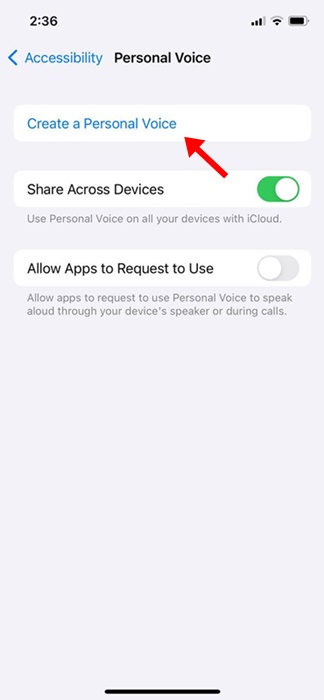
5. Keyin, Shaxsiy ovozingizni yaratish ekranida ga teging davom.
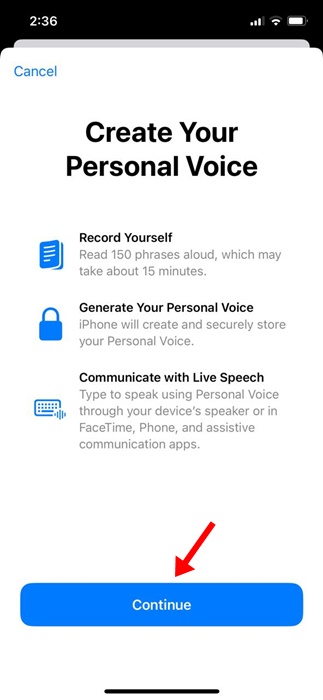
Bo’ldi shu! Endi sizdan ekranda ko’rsatilgan iboralarni gapirish so’raladi. Siz gapirishingiz kerak bo’lgan 150 ta ibora bo’ladi. Ushbu jarayonni yakunlash uchun o’zingizga vaqt ajratishingiz mumkin.
Shunday qilib, ushbu qo’llanma iPhone-da telefon qo’ng’iroqlari paytida qanday yozish va gapirish haqida. Agar sizga iPhone Live Speech funksiyasidan foydalanishda ko‘proq yordam kerak bo‘lsa, bizga xabar bering. Bundan tashqari, agar sizga ushbu qo’llanma foydali bo’lsa, uni do’stlaringiz bilan baham ko’rishni unutmang.
ko’chma, Texnologiyalar
IPhone qo’ng’iroqlari paytida gapirish uchun qanday yozish kerak (iOS 17)